Yahoo! JAPAN IDのログイン方法をSMS認証からパスワード方式に戻す方法
Yahoo!ショッピングで「PayPay残高払い」を利用するとYahoo! JAPAN IDのログイン方式が勝手にパスワード方式からSMS認証方式に切り替わってしまいます。今回は、ふたたびパスワードログイン方式に戻す方法をご紹介します。
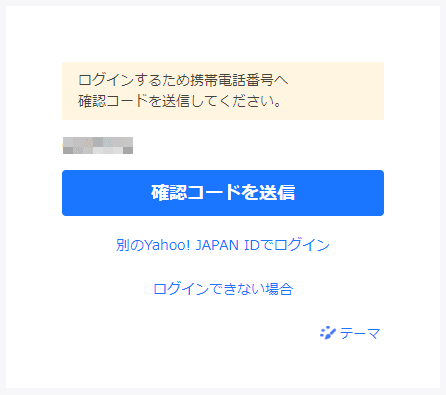
↑ PayPay残高払いを利用すると、次回ログイン時からSMS認証方式に自動で切り替わってしまう
Yahoo! JAPANの登録情報から変更する
それでは、Yahoo! JAPAN IDのログイン方法をパスワードログイン方式に戻す手順をご紹介します。以下、パソコンから操作する方法とスマートフォンから操作する方法に分けて解説しています。
パソコン版
1. まず、Yahoo! JAPAN ID 登録情報のページ(https://accounts.yahoo.co.jp/profile)にアクセスします。(Yahoo!トップの「登録情報」から入れます)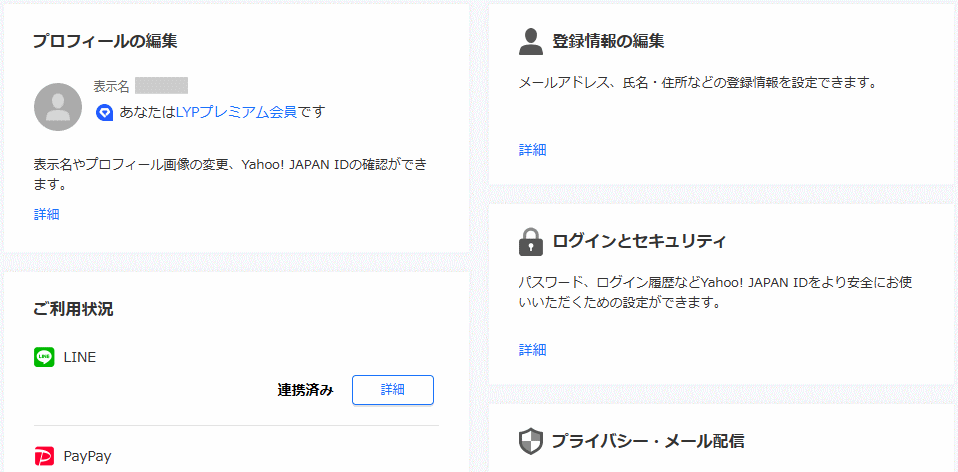
2. ログインとセキュリティの「詳細」へ進みます。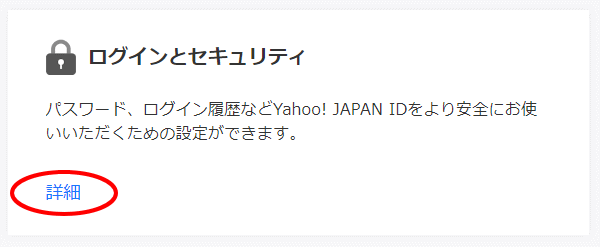
3. パスワードの無効・変更の「設定する」へ進みます。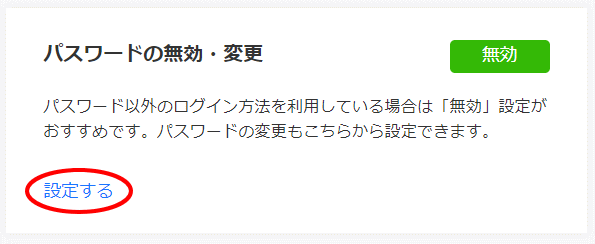
4. パスワードの無効設定で「有効にする」を選択します。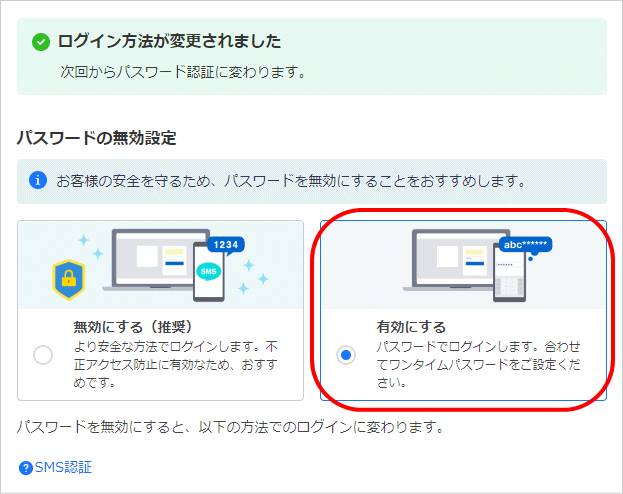
5. “ワンタイムパスワードの設定をお願いします”、と表示されますので「設定しない」を選択します。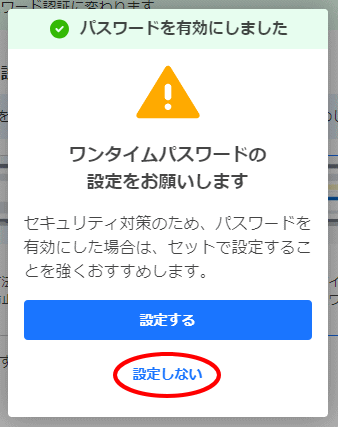
5. 一つ画面を戻って(2.の「ログインとセキュリティ」のページに戻って)、次にSMS認証の「設定する」へ進みます。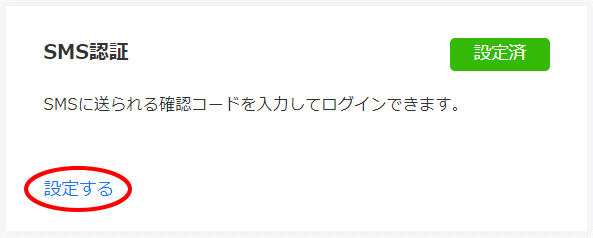
6. SMS認証の設定で「利用しない」を選択します。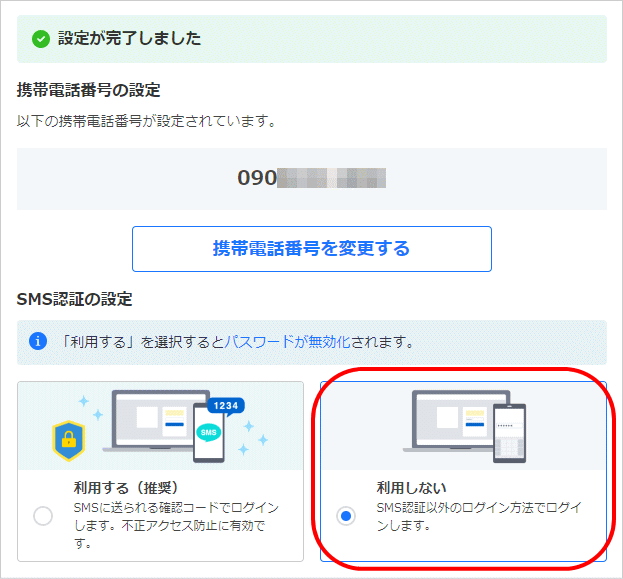
以上で設定は完了です。
スマートフォン版
1. まず、Yahoo! JAPANトップページ右上にある設定アイコン(三本線)をタップします。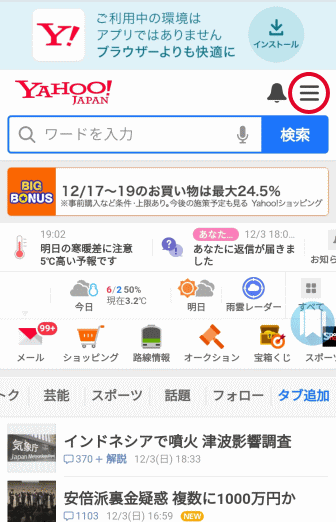
2. Yahoo! JAPAN IDのリンク(ニックネーム等が書かれたところ)をタップします。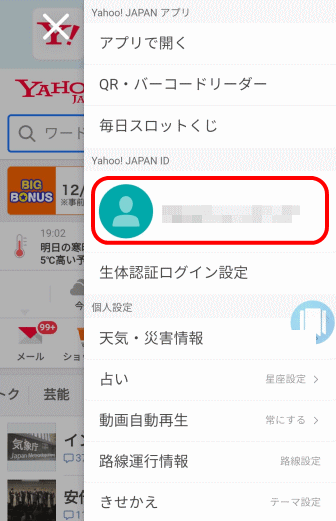
3. 「ログインとセキュリティ」をタップします。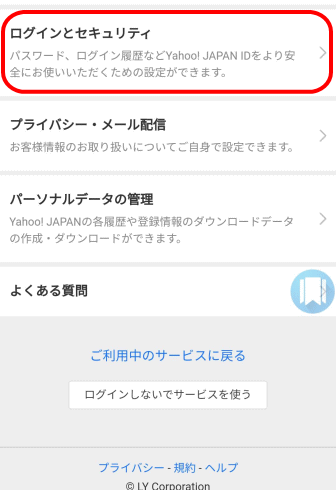
4. 「パスワードの無効・変更」をタップします。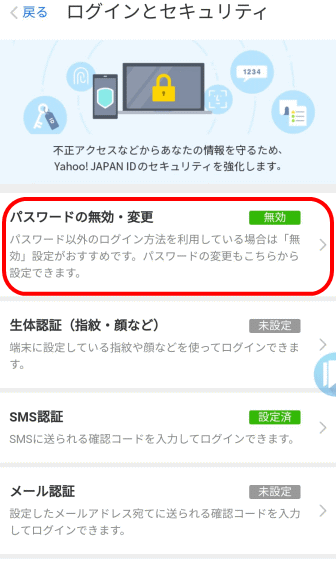
5. 「有効にする」をタップします。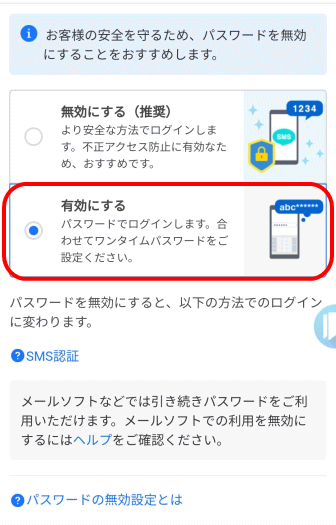
6. “ワンタイムパスワードの設定をお願いします”、と表示されますので「設定しない」を選択します。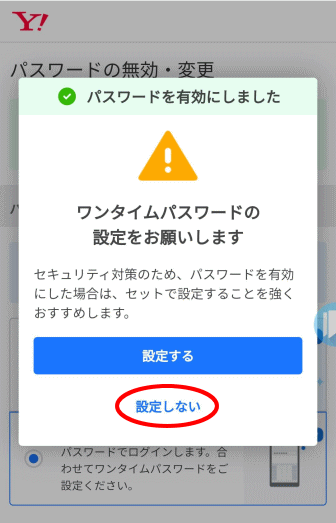
7. 一つ画面を戻って(4.の「ログインとセキュリティ」のページに戻って)、SMS認証をタップします。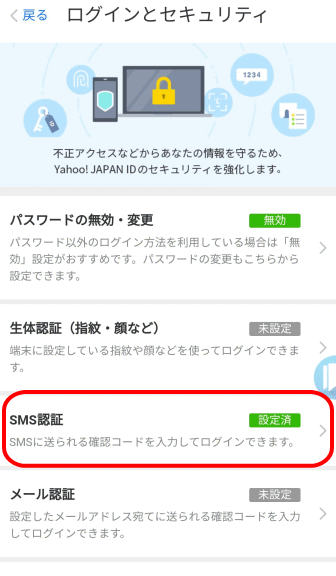
8. SMS認証の設定で「利用しない」をタップします。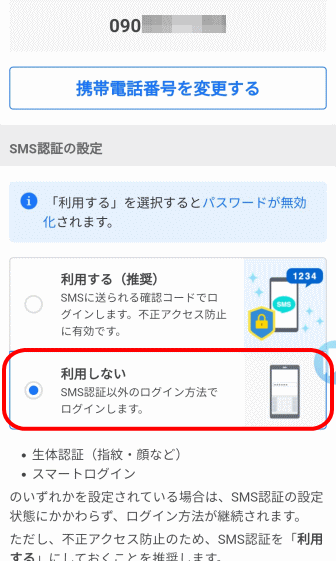
以上で完了です。
これでSMS方式のログインが解除され、以下のようにまたYahoo!にログインする際はパスワード方式になります。
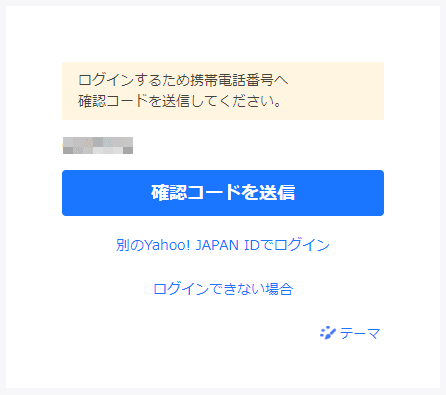
↑ 設定をパスワードログイン方式に戻すことができた
■Yahoo! JAPAN IDのパスワード方式ログインに戻す手順のまとめ
- Yahoo! JAPAN IDの登録情報へ
- 「ログインとセキュリティ」へ
- 「パスワードの無効・変更」を「利用する」にする
- 「SMS認証」を「利用しない」にする
注)3と4の順番は逆にするとうまくいきません。
PayPay残高を使うとまたSMS認証に戻ってしまう
ただし、上記で説明したパスワード方式に戻す方法はPayPay残高払いを利用するたびに必要です。つまり、PayPayで支払い続ける以上SMS認証方式でのログインが基本となってしまいます。こうなると毎回SMS認証の手間が面倒くさいと感じるかもしれません。
Yahoo!側からすればSMS認証方式のほうがセキュリティが高いという理由で、それを基本としたいのでしょうが、以前からパスワード方式のログインに慣れているユーザーからすれば面倒さを感じるのではないでしょうか?特に、スマホメインではなくPCメインのユーザーだとなおさらだと思います。
今のところ効果的な解決方法はありませんが、PayPay残高払いでYahoo!ショッピングの支払い方法に使っている場合、その理由が「PayPayポイントがたくさんもらえるから」であれば、PayPayカードでも同じように特典が得られるので、支払い方法をPayPayカードに一本化するのがおすすめです。
以上、Yahoo! JAPAN IDのログイン方法をSMS認証からパスワード方式に戻す方法をご紹介しました。上記の手順でうまく出来ない場合など、Yahoo! JAPAN IDのログインに関してご質問があればお気軽に下部のコメント欄よりお問い合わせください。
























コメント
コメント一覧 (15件)
携帯電話に送られた確認コードを見るにはどうすればいいですか
通知一覧に表示されるはずです。あるいはスマホのSMSアプリ(初期から付属しているアプリ)を開くと表示されるはずです。送られてきていない(見られない)とすれば、正しくYahoo! JAPAN IDと電話番号登録が一致していない可能性があります。その場合はYahoo! JAPAN IDの登録情報からご自身の情報を再確認してみてください。
間違ってログアウトしてしまったようです。
guifr24324@yahoo.co.jpに再度ログインしたいのですが、どうすればいいのでしょうか
Yahoo!ショッピングなど各種サービスの画面に「ログイン」というリンクがありますのでそちらから再ログインが可能です。
ログインとセキュリティの設定に記載されているようなパスワードに関する設定が一切ないのですが、これはどういうことでしょうか?
ただいま私の方でも確認してみましたが、記事で紹介しているように、「ログインとセキュリティ」へ進むと「パスワード(ブラウザ・アプリ)」が表示されます。可能であれば違う端末、またはブラウザからも確認してみてください。
確認コードを受信する携帯電話番号を変更方法を教示願います。
旧電話番号でSMSを受信できる場合とできない場合に分けて、以下PayPayヘルプに記載されております。ぜひご参考ください。
参考)
■携帯電話番号を変更したい(外部サイト)
https://paypay.ne.jp/help/c0082/
「確認コード(SMS)が届かなくなり、使用時以外はログアウトしていたパソコン側だけが、ヤフーにログインできなくなってしまいました」。
質問:
私が、スマホ側だけに「パスワードでログイン方式」へ設定変更さえすれば、
同時にパソコン側にも即、勝手に同様に反映されますか?
反映されるということでしたら、行ってみようと思いますが、行った結果、PayPayの使用等以外に、私の両者2つの端末操作等に何か問題が発生しますか?
(当方のセキュリティが弱くなることは、承知しております。)
よろしくお願いいたします。
ご質問の件ですが、同じYahoo! JAPAN IDを使用する(ログインする)場合、SMS認証方式かパスワード方式かの設定は連動しています。つまり、ご認識のとおりスマホ側でパスワード方式に設定すればパソコン側もパスワード方式となります。
有難うございます。
ところがですね、
「設定変更」自体にも、確認コード(SMS)の受信を必要とするようなので、
私は、確認コード(SMS)を受信すること自体ができないので、「パスワードでログイン方式」へ設定変更もできないということですか?
> 確認コード(SMS)を受信すること自体ができない
SMS認証自体が出来ない場合は、パスワード方式に変更することができません。たとえばSMSに対応していない電話番号や海外の携帯電話番号などがこれに該当します。
有難うございます。
スマホが液晶が壊れてSMSが見れない上にYahoo!がログアウトしてしまいました。ログインする方法ってありますか?
SMSが受信できない、または受信できても確認できない場合はログインできません。パスワード方式に切り替える場合もいったんはSMS認証を行う必要があります。やはりスマートフォンを変更するなどして正常にSMSを受信・確認できるようにされることをおすすめします。